Text in Zahlen umwandeln
Beim Import von Daten aus anderen Anwendungen kommt es häufig vor, dass Zahlen als Textwerte in der Excel-Tabelle erscheinen. Es werden jedoch die Zahlenwerte für weitere Berechnungen gebraucht. Ein Ändern der Zellformatierung ins Standardformat bringt hier keinen Erfolg. Und eine manuelle Neueingabe der Zahlenwerte ist zu aufwändig (und auch nicht erforderlich, s. u.  ).
).
Schnell und unkompliziert wandelt man "Zahlentexte" in echte "Zahlenwerte" um, indem Sie sie mit "1" multiplizieren. Das ist ganz leicht:
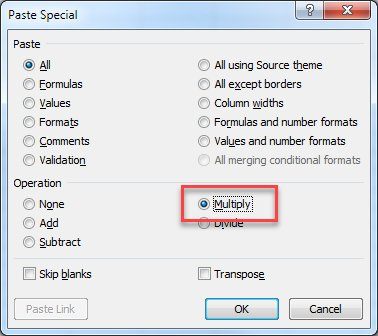
Excel wandelt die Zellinhalte umgehend in Zahlenwerte um, so dass Sie auch mit ihnen rechnen können. Das funktioniert sowohl für Zellen mit dem Format "Text" als auch für Zahlen, denen ein Hochkomma vorangestellt worden war.
Schnell und unkompliziert wandelt man "Zahlentexte" in echte "Zahlenwerte" um, indem Sie sie mit "1" multiplizieren. Das ist ganz leicht:
- 1. Öffnen Sie die Tabelle mit den Zahlen, die im Textformat angezeigt werden.
- 2. Geben Sie in eine beliebige, freie Zelle dieser Tabelle die Zahl "1" ein.
- 3. Markieren Sie die Zelle mit dem Wert "1" und kopieren Sie sie per Strg+C.
- 4. Markieren Sie nun die Zellen mit den Zahlen im Textformat. Bei Bedarf können Sie auch mehrere, nicht zusammenhängende Zellbereiche markieren.
- 5. Klicken Sie auf den nach unten weisenden Pfeil unter dem Symbol Home-Clipboard-Paste und wählen Sie im aufklappenden Menü den Befehl "Paste Special" an.
- 6. Wählen Sie die Option Multiply aus.
- 7. Klicken Sie auf Ok.
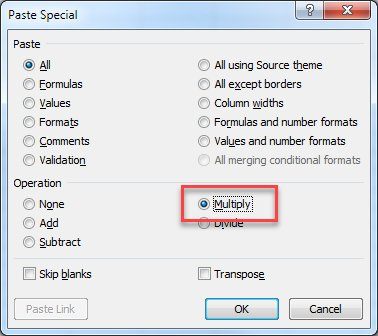
Excel wandelt die Zellinhalte umgehend in Zahlenwerte um, so dass Sie auch mit ihnen rechnen können. Das funktioniert sowohl für Zellen mit dem Format "Text" als auch für Zahlen, denen ein Hochkomma vorangestellt worden war.
Bitte markiere auch die Kommentare, die zur Lösung des Beitrags beigetragen haben
Content-ID: 352090
Url: https://administrator.de/knowledge/text-in-zahlen-umwandeln-352090.html
Ausgedruckt am: 17.07.2025 um 23:07 Uhr